Kaip susieti tinklo diską naudojant „Windows 10“

Jei tinkle turite prieigą prie kelių kompiuterių, produktyvumą padidins jų sujungimas, kad būtų dalijamasi duomenimis. Štai kaip susieti diską su „Windows 10“.
Jei turite prieigą prie kelių kompiuteriųdidelis ar mažas tinklas, prisijungimas prie šių išteklių gali būti labai svarbus jūsų produktyvumui. Pavyzdžiui, didelių įmonių aplinkoje vartotojams dažnai reikalaujama ir rekomenduojama išsaugoti duomenis „Mapped Network“ diske, kad bendradarbiai galėtų pasiekti failus. Tinklo diskas paprastai yra bendrai naudojamas aplankas arba kompiuteris, prieinamas tinkle, todėl jį lengva pasiekti naudojant „File Explorer“, kaip ir įprastą standųjį diską.
Tai daroma, kad visi galėtų nuolat naudotisšaltiniai, nesvarbu, ar įrenginys, ar vieta. Administratoriai taip pat gali reguliuoti, kas turi prieigą prie bendro tinklo katalogų, kad duomenys būtų saugūs. Net jei nesate sudėtingoje tinklo aplinkoje (savo namų tinkle), taip pat galite naudoti „Mapped Network“ diskus, kad galėtumėte saugoti, pasiekti ir nuskaityti duomenis kitame kompiuteryje, namų serveryje arba tinklo prijungtos saugyklos (NAS) įrenginyje.
Tinklo disko žemėlapis sistemoje „Windows 10“
Užduočių juostoje arba meniu Pradėti paleiskite „File Explorer“ ir naršymo srityje pasirinkite Šis kompiuteris (buvęs „Mano kompiuteris“).
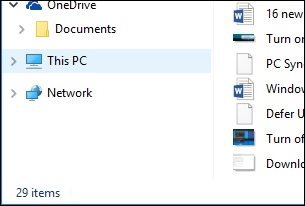
Kitas pasirinkite „Map Network Drive“ Kompiuteris skirtukas ant juostelės.
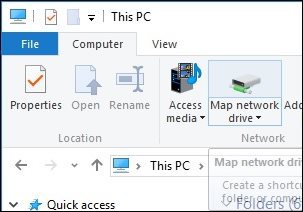
Tai paleis žemėlapių tinklo disko vedlį. Čia pamatysite parinkčių sąrašą, į kurį įeisite turimos disko raidės priskyrimas (aš einu su numatytuoju.) Tada galite įvesti kelią į „Network Share“ arba naršyti po jį.
Įsitikinkite, kad pažymėjote langelį Prisijunkite iš naujo, taigi ji visada bus pasiekiama prisijungus; tada spustelėkite Baigti.
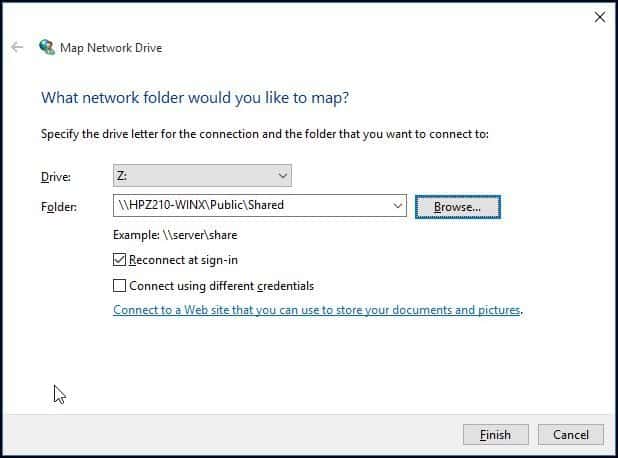
Suplanuotas tinklo diskas tada pasirodys šiojePC kaip tinklo vieta. Jei disko nėra, ant piktogramos pamatysite X emblemą. Bet kada, kai norite ją pašalinti, tiesiog dešiniuoju pelės mygtuku spustelėkite piktogramą ir spustelėkite Atsijungti.
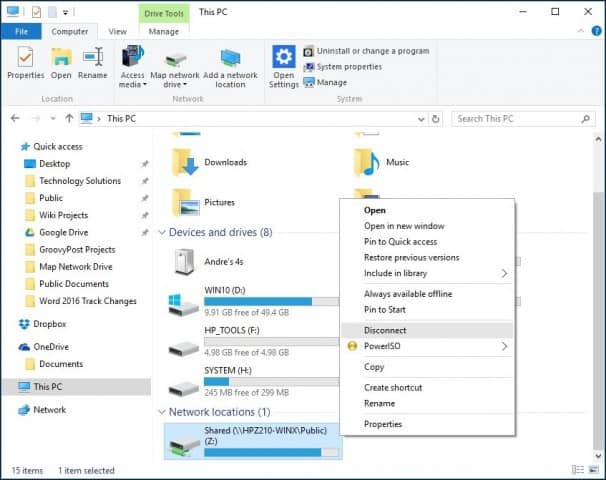
Jei naudojate senesnę „Windows“ versiją, peržiūrėkite mūsų straipsnį apie tinklo disko atvaizdavimą naudojant komandinę eilutę.


![Tinklo disko planavimas „Windows Live Skydrive“ naudojant „Office 2010“ [Kaip]](/images/microsoft/map-a-network-drive-to-windows-live-skydrive-using-office-2010-how-to.png)



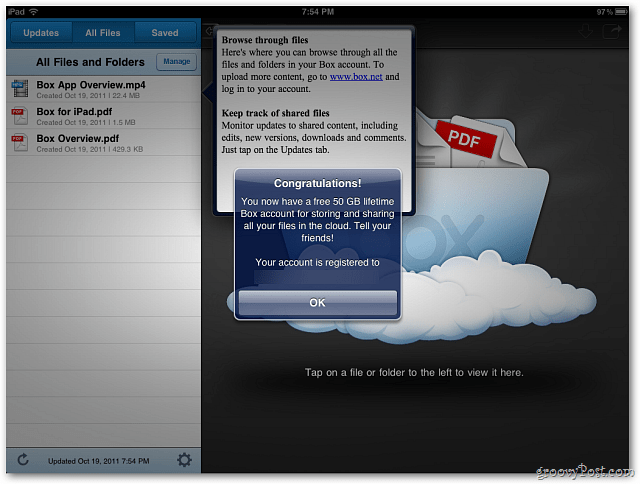



Palikite komentarą